mongodb安装及配置
下载安装篇
MongoDB 提供了 linux 各发行版本 64 位的安装包,你可以在官网下载安装包。
下载地址:https://www.mongodb.com/download-center#community
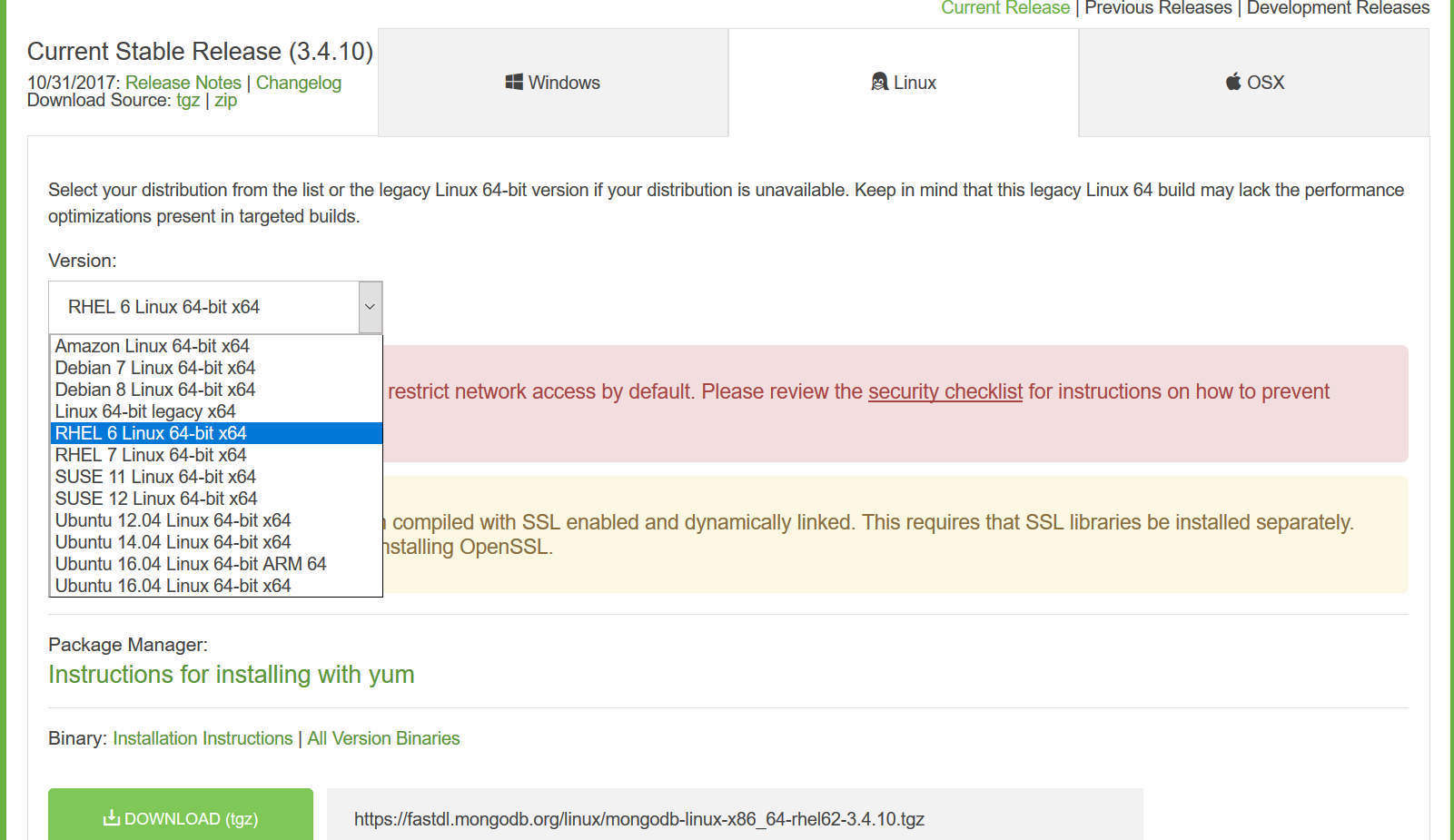
首先:任意目录下 下载mongodb
wget https://fastdl.mongodb.org/linux/mongodb-linux-x86_64-rhel62-3.4.10.tgz # 下载
tar -zxvf mongodb-linux-x86_64-rhel62-3.4.10.tgz # 解压
其次: 建立mongodb的文件(我这里选择在/usr/local/下建立)
1) : cd /usr/local
2) : mkdir mongodb
3) : cd mongodb
4): mkdir data
5) : cd data
6) : mkdir db
7) : cd ./..
8): mkdir log
9) : cd log
10): touch logs
11): cd /usr/local/mongodb
12): mkdir mongodb-config
13): cd mongodb-config
14): touch server.conf
以上在/usr/local 创建好mongodb的文件夹,结构为:
/usr/local/
--mongodb
--data
---db : 存放数据文件
--log
--logs : 存放日志文件
--mongodb-config
--server.conf 存放mongodb配置
最后:将解压包移动到指定目录
mv mongodb-linux-x86_64-3.0.6/ /usr/local/mongodb # 将解压包拷贝到指定目录
再设置防火强
1): cd /
2): /sbin/iptables -I INPUT -p tcp --dport 27017 -j ACCEPT
3): /etc/rc.d/init.d/iptables save
4): /etc/init.d/iptables restart
5): /etc/init.d/iptables status
再开启mongodb服务
这里有两种启动方式
a: 直接敲命令
1): cd /usr/local/mongodb/bin
2): ./mongod -dbpath=/usr/local/mongodb/data/db -logpath=/usr/local/mongodb/log/logs --fork
b: 配置文件的方式启动
1): cd/usr/local/mongodb
2):
[root@gitlab mongodb]# vi mongodb-config/server.conf
logpath=/usr/local/mongodb/log/logs
logappend=true
dbpath=/usr/local/mongodb/data/db
fork=true
bind_ip=0.0.0.0
port=27017
参数解释: --dbpath 数据库路径(数据文件)
3): ./bin/mongod -f mongodb-config/server.conf
注意 bind_ip=0.0.0.0 这项设置是为 本地连接远程 做准备
fork参数指定后台运行方式,关闭窗口mongodb服务不停止,false或不写该参数则为窗口模式,必须打开保持窗口打开状态才行。
再通过本地窗口链接
MongoDB默认设置为无权限访问限制,上面我们也没有进行特殊的认证配置,所以可以直接链接
通过命令 : mongo IP地址:端口,即可远程登录服务器了(可以配置mongo的bin目录的环境变量,方便调用客户端程序)

至此,mongodb服务器已经安装配置完毕,并实现了远程访问。
账号权限设置篇
实战应用中,我们一般都会指定MongoDB的账户和权限,提供安全性。
首先,先建立账号 授权
1. 输入命令:show dbs,你会发现它内置有两个数据库,一个名为admin,一个名为local。
2. 输入命令:use admin,你会发现该DB下包含了一个system.user表,呵呵,没错,这个表就等同于MsSql中的用户表,用来存放超级管理员的,那我们就往它里面添加一个超级管理员试试看
3.输入命令:db.createUser({user:"admin",pwd:"123456",roles:[{"role":"userAdminAnyDatabase","db":"admin"}]})
4. 输入命令:show collections,查看该库下所有的表,你会发现,MongoDB并没有提示你输入用户名、密码,那就奇怪了,这是怎么回事呢?在文章最开始提到了,
MongoDB默认设置为无权限访问限制,即然这样,那我们就先把它设置成为需要权限访问限制。
5.修改我们前面配置的mongdb配置文件mongodb.conf
[root@gitlab mongodb]# vi mongodb-config/server.conf
logpath=/usr/local/mongodb/log/logs
logappend=true
dbpath=/usr/local/mongodb/data/db
fork=true
bind_ip=0.0.0.0
port=27017
auth=true #添加这句即为开通账号认证
6.通过命令 ps -ef|grep mongo 查看mongo的进程号,然后kill 9472 ,
重启mongod服务,命令: ./bin/mongod -f mongodb-config/server.conf

7. 远程连接mongo服务器,
切换到admin数据库: use admin
然后输入命令:db.auth('admin','123456'),输出一个结果值为1,说明这个用户匹配上了,如果用户名、密码不对,会输入0
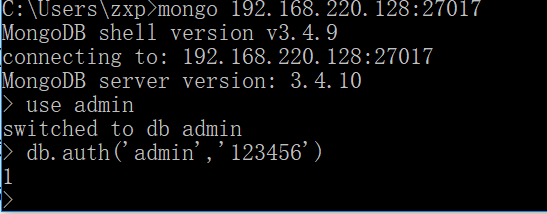
8. 输入命令:show collections,呵呵,结果出来了,到这里,权限设置还只讲到一多半,接着往下讲
9. use mybook 切换到mybook数据库,接下来为该数据库建立账号
db.createUser({user:'test', pwd:'123456',roles:[{role:'readWrite', db:'mybook'}]})
10. 输入ctrl+c,退出之前的账号admin
11.输入命令:db.auth('test','123456'),输出结果1,用户存在,验证成功
12)远程直接访问对应的数据库方式,mongo 192.168.220.128:27017/mybook -u test -p 123456,如下图
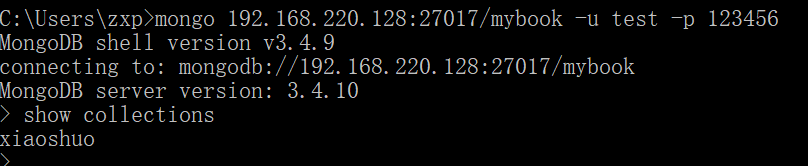
当然,也可以先连接到mongo服务器,再切换数据库,最后通过db.auth('用户名',‘密码’) 的方式连接到对应的数据库,如下图
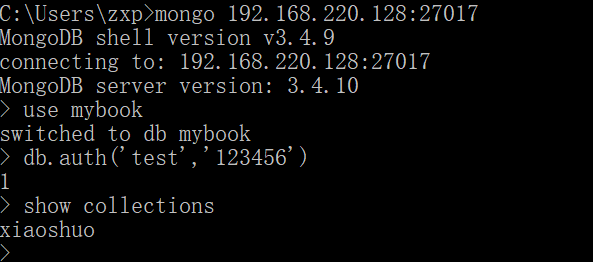
至此,账号分配已经全部完成。
常用命令篇
mongod --repair
show users 显示用户
db 显示当前数据库
db.system.users.find() 显示所有用户
db.auth('username','password') 用户登录
java 调用篇
http://www.runoob.com/mongodb/mongodb-java.html
http://www.yiibai.com/mongodb/mongodb_java.html
参考
http://blog.csdn.net/qq_26677157/article/details/60960333
http://www.cnblogs.com/zengen/archive/2011/04/23/2025722.html
http://www.cnblogs.com/PheonixHkbxoic/p/5665499.html
mongodb安装及配置的更多相关文章
- Mongodb安装和配置
Mongodb之安装配置 安装 Mongodb的下载地址为Mongodb官网.下载时.你能够选择是安装包或者是压缩包. 下载完毕后.双击安装包并安装. 安装完毕后.你能够在安装文件夹看到下图中所见的文 ...
- MongoDB 安装与配置
MongoDB下载 官方下载链接:https://www.mongodb.com/download-center/community MongoDB安装 简单,按提示安装即可.安装方式: 1. Com ...
- window下mongodb安装和配置
mongodb安装和配置 1.下载:https://www.mongodb.com 2.解压到盘的根目录下,本人解压到D盘根目录 3.在软件根目录下新建一个文件夹data 4.再新建两个文件夹db.l ...
- MongoDB安装与配置
参考文档:MongoDB官方文档 版本:3.6.4 从版本3.6开始,MongoDB需要Windows Server 2008 R2,Windows 7或更高版本. 第一步,在下载中心下载最新版本的M ...
- 【window】mongodb安装和配置
最近要独立开发vue+mongodb+node的小项目,项目不大,但之前没了解过mongodb还是蛮不容易的,因为以前用MySQL的时候都是用的集成化的工具,完全不用写命令去启动,用mogodb首先需 ...
- 【一】mongodb安装及配置
一.mongodb安装 1.下载并解压 wget https://fastdl.mongodb.org/linux/mongodb-linux-x86_64-rhel62-3.2.0.tgz tar ...
- Windows下Mongodb安装及配置
安装文件:MongoDB-win32-x86_64-2008plus-ssl-3.2.6-signed.msi 电脑配置:win7 64位 mongodb的安装很简单,设置好安装路径后,一直Next直 ...
- Windows下Mongodb安装及配置(转载)
转载(https://blog.csdn.net/liang377122210/article/details/79062681) MongoDB的安装很简单,设置好安装路径后,一直Next直到安装结 ...
- mongodb安装和配置,遇到问题和解决方法
自己不知道怎么的,心血来潮想重新来安装和配置一下mongodb,之前自己也是按照别人的来整的,印象不深刻.第二遍安装配置遇到很多问题. 弄了两个多小时,期间遇到很多问题: 遇到的主要问题 1.拒绝访问 ...
- Linux下MongoDB安装和配置(二)
1. 下载MongoDB 下载地址:https://www.mongodb.com/download-center/community 这里选择的是:mongodb-linux-x86_64-4.0. ...
随机推荐
- Python全栈之路----文件处理
文件操作分为读.写.修改,我们先从读开始 f = open(file = 'D:/工作日常/ABCD.txt',mode = 'r',encoding = 'utf-8') #file 是文件路径 m ...
- vc6.0使用
1.文件结构 工作空间dsw 工程1 Source file .cpp,main Header file .h Resource files 工程2 ...
- day11 大纲
01 昨日内容回顾 函数名的运用: 1,特殊的变量. 2,函数名可以当做变量赋值. 3,函数名可以当做容器类类型的元素. 4,函数名可以当做函数的参数. 5,函数名可以当做函数的返回值. 函数的运用: ...
- springboot @RequestBody使用JsonSerialize与 JsonDeserialize自定义转参数,处理Date日期格式
JsonDeserialize: 1.请求接收的是一个json,并且由对象接收 @RequestMapping(value = "/query", method = {Reques ...
- 【python】参数中的*args和**kwargs
转自https://www.cnblogs.com/xuyuanyuan123/p/6674645.html#undefined 多个实参,放到一个元组里面,以*开头,可以传多个参数:**是形参中按照 ...
- Mysql建了索引查询很慢
遇到一个问题,有几个结构一个的查询,表的索引建的也一样,但是有的查询很快,有的却很慢,需要半分钟以上才能执行完. 查看执行计划,并没有什么区别.找了很久原因才发现是主查询和子查询所涉及的表的字符编码不 ...
- 【OpenStack】相关概念
网络 network和subnet Service subnets: 创建network,subnet, instances 官方示例 Network components: Switches/ Ro ...
- 在WINDOWS下安装MYSQL8.0
1:创建文件夹D:\data\service\mysql-8.0.11-winx64\data 2:进到D:\data\service\mysql-8.0.11-winx64\bin 第三步:初始化. ...
- Python关于Pyqt
参考百度文摘地址: https://jingyan.baidu.com/article/a3761b2ba2b8581576f9aa98.html 1 首先进行安装Pyqt5 pip3 install ...
- Ajax传递json数据简介和一个需要注意的小问题
Ajax传递json数据 Ajax操作与json数据格式在实际中的运用十分广泛,本文为大家介绍一个两者相结合的小案例: 项目结构 我们新建一个Django项目,在里面创建一个名为app01的应用: p ...
